ERP – NF-e – Como efetuar a geração e autorização manual de Nota Fiscal gerada em um sistema de terceiros
Dúvida
Como efetuar a geração e autorização manual de Nota Fiscal gerada em um sistema de terceiros?
Solução
Para autorizar uma NF-e de forma manual no sistema, realize os passos a seguir:
Importante
- Para execução do procedimento, a emissão de notas fiscais deve estar pausada na filial que você está efetuando a geração e autorização das notas fiscais;
- Anote as parametrizações originais das telas indicadas abaixo, pois no final do processo você deverá retornar os parâmetros para os valores originais.
1. Acesse a tela F099UVE - Cadastros / Usuários / Parâmetros por Gestão / Vendas, Faturamento e Transporte e selecione o usuário que irá efetuar a digitação e autorização da NF-e;
1.1. Altere o diretório de geração do arquivo NF-e no cadastro deste usuário através do campo 'Diretório Arquivo NF-e' para gerar o arquivo XML de emissão para outro diretório que não integre com eDocs:

2. Acesse a Tela F070FVE - Cadastros / Filiais / Parâmetros por Gestão / Vendas, Faturamento e Transporte;
2.1. Na aba 'Documentos Eletrônicos 3' altere o campo 'Integração NF-e' para '8 - 4ª Geração - Manual'

2.2. Na aba 'Documentos Eletrônicos 3' altere o campo 'Software Emissor NF-e' para '00 - eDocs - Envio via Arquivo e Retorno via Web Service ERP' ou '03 - eDocs - Envio via Arquivo e Retorno via Web Service eDocs'
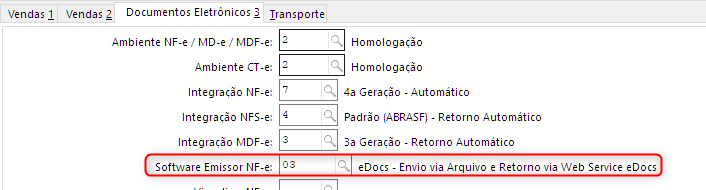
3. Acesse a tela F140GNF_RFNF - Mercado / Gestão de Faturamento e Outras Saídas / Notas Fiscais de Saída / Digitação de Notas manuais e digite a nota fiscal com as mesmas informações da nota fiscal que foi autorizada em sistema de terceiros (Data Emissão, Cliente, Transação, Condição Pgto, Valores e totais, entre todas as outras informações):

Observação
- Se você deseja gerar títulos, utilize uma transação que some para o financeiro e tenha integração com o contas a receber, bem como uma condição de pagamento parametrizada com o vencimento desejado;
- Se você deseja movimentar estoque, utilize uma transação com integração no módulo de estoques.
3.1 Após digitar a nota fiscal com as mesmas informações da nota emitida em sistema de terceiros clique no botão Fechar e quando for efetuado o questionamento Nota Fechada com Sucesso. Deseja gerar o arquivo da Nota Eletrônica você deve seleciona a opção 'Não'.


4. Em seguida acesse a tela F140CAN_RFNF - Mercado / Gestão de Faturamento e Outras Saídas / Notas Fiscais de Saída / Emissão e cancelamento / Nota fiscal;
4.1. Efetue a emissão desta nota fiscal selecionando a opção 'Emitir Notas', selecionando a nota e clicando no botão Processar;
4.2. Após isso, selecione novamente a nota fiscal na mesma tela e selecione a opção 'Autorizar NF-e' e antes de Processar, digite na grid os dados de autorização desta NF-e;

Digite manualmente todos os campos de autorização desta nota: (Número protocolo de autorização, data autorização, hora de autorização):

5. Após a autorização, consulte se a nota foi autorizada corretamente no sistema na tela F141HDE_RFNF - Mercado / Gestão de Faturamento e Outras Saídas / Notas Fiscais de Saída / Consultas / Histórico de Documentos Eletrônicos, onde o último evento registrado deve indicar a situação 3 - Autorizado:

6. Efetue a atualização da chave de acesso da Nota Fiscal digitada para que no sistema Gestão Empresarial | ERP a nota fique com a mesma chave que foi gerada no sistema de terceiros. Para isso, você deve executar o seguinte comando na base de dados do Gestão Empresarial | ERP:
UPDATE E140IDE SET CHVDOE='<CHAVE_ACESSO>' WHERE CODEMP=<CODIGO_EMPRESA> AND CODFIL=<CODIGO_FILIAL> AND CODSNF='<CODIGO_SERIE>' AND NUMNFV=<NUMERO_NOTA>
Onde:
- <CHAVE_ACESSO> é a chave de acesso da Nota Fiscal;
- <CODIGO_EMPRESA> é o código da empresa onde a Nota foi digitada no sistema;
- <CODIGO_FILIAL> é o código da filial onde a Nota foi digitada no sistema;
- <CODIGO_SERIE> é o código da série onde a Nota foi digitada no sistema;
- <NUMERO_NOTA> é o número da Nota digitada no sistema.
Observação
Caso necessário, solicite apoio para um profissional da TI ou DBA da sua empresa para execução deste comando.
Importante
Após executar o processo de autorizar a nota fiscal, você deverá retornar os parâmetros como estavam anteriormente nesta filial e usuário nas telas tela F070FVE - Cadastros / Filiais / Parâmetros por Gestão / Vendas, Faturamento e Transporte e F099UVE - Cadastros / Usuários / Parâmetros por Gestão / Vendas, Faturamento e Transporte.
